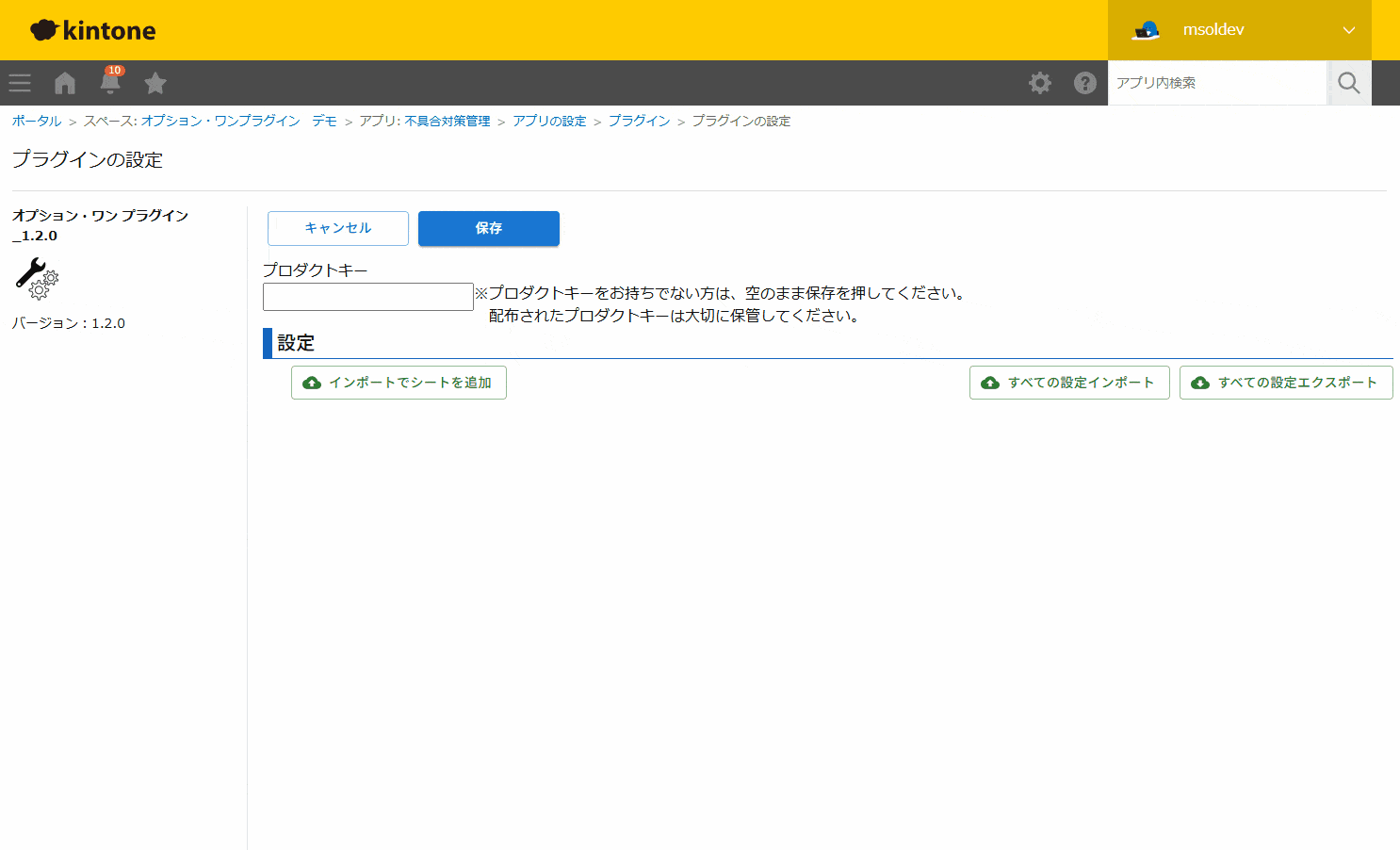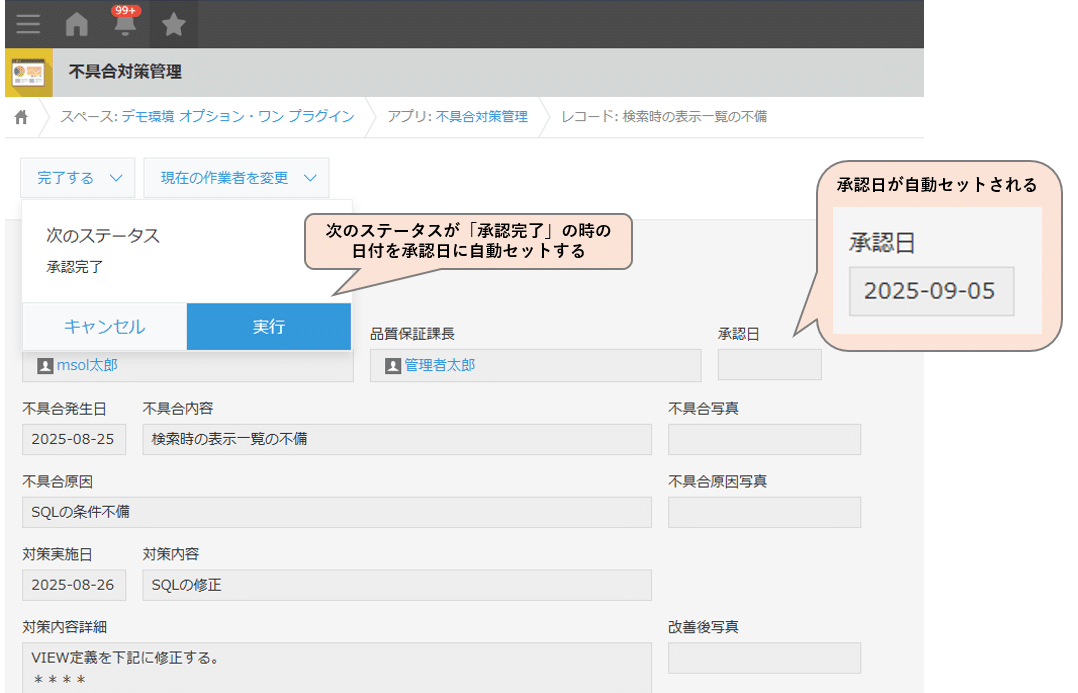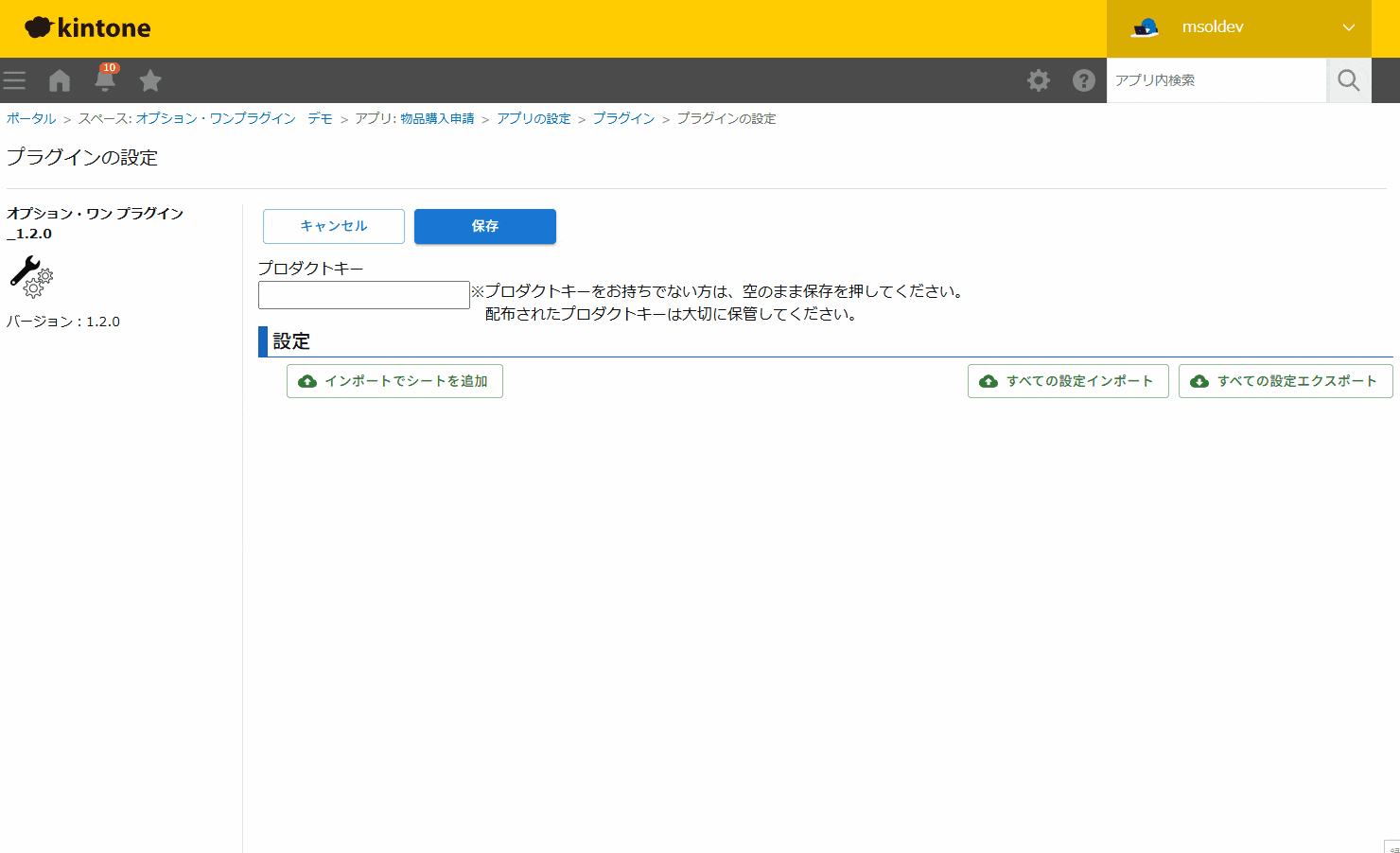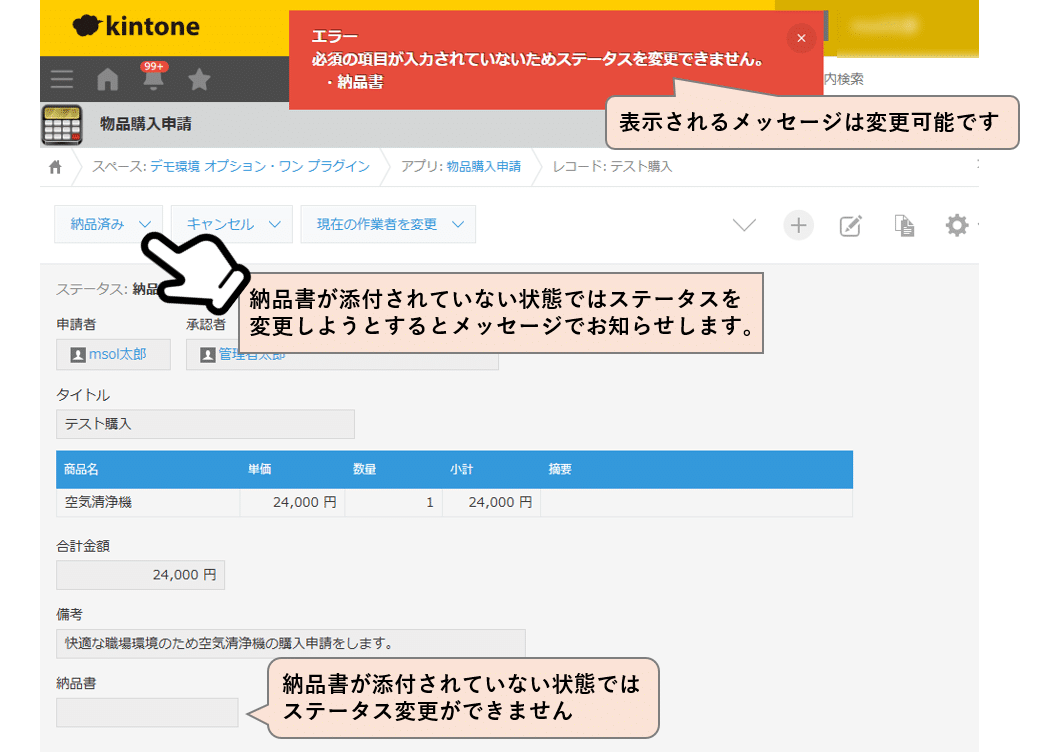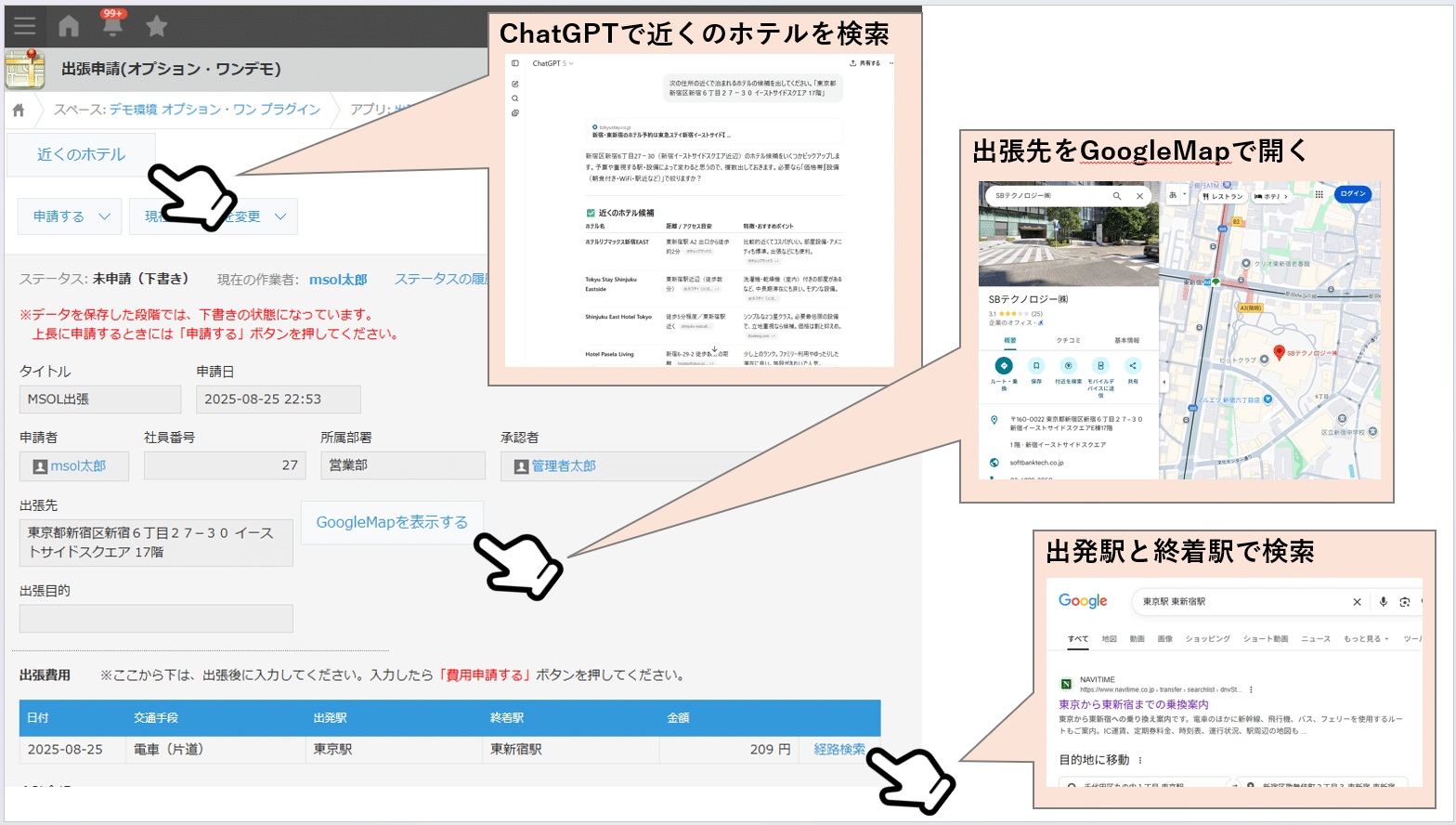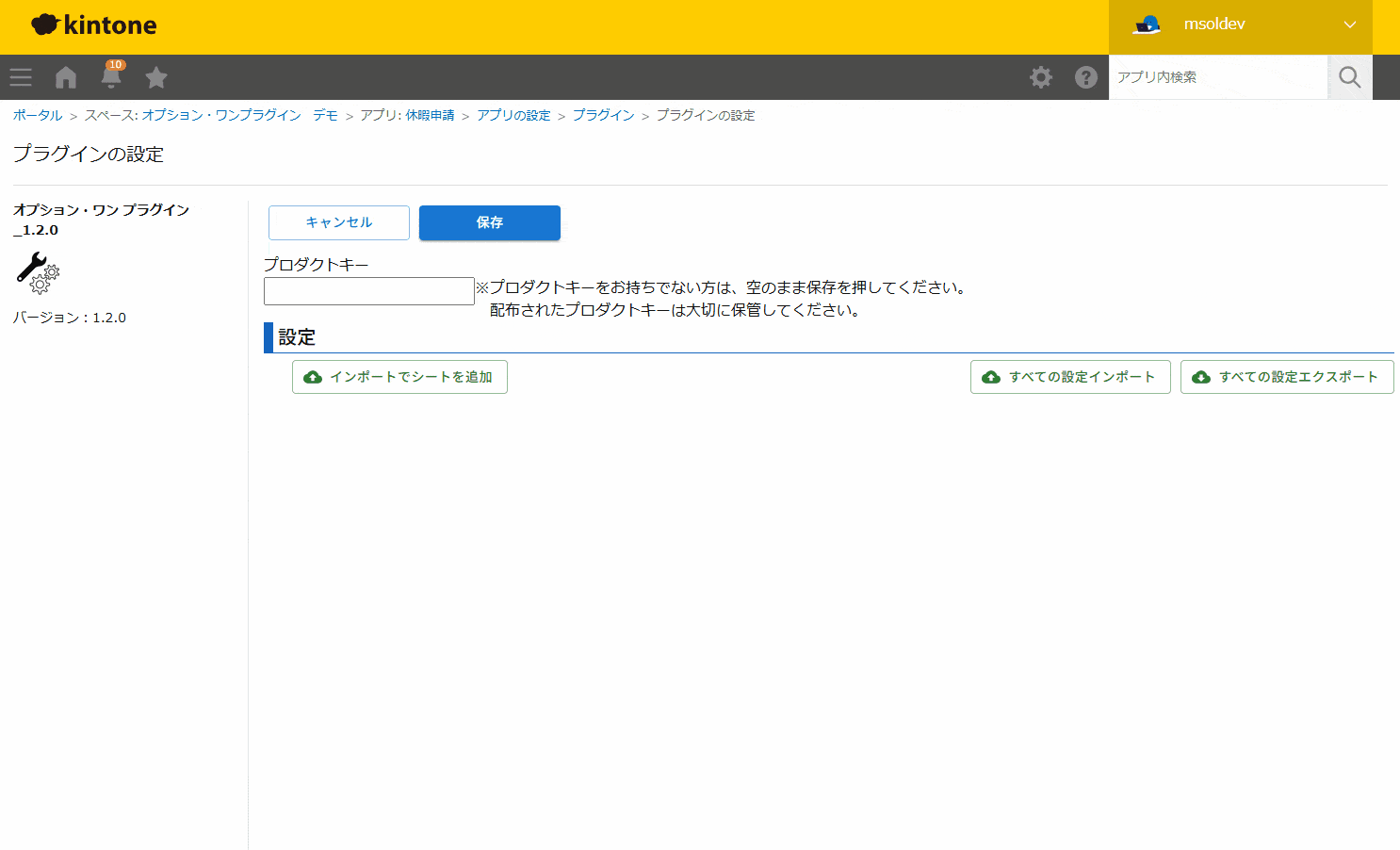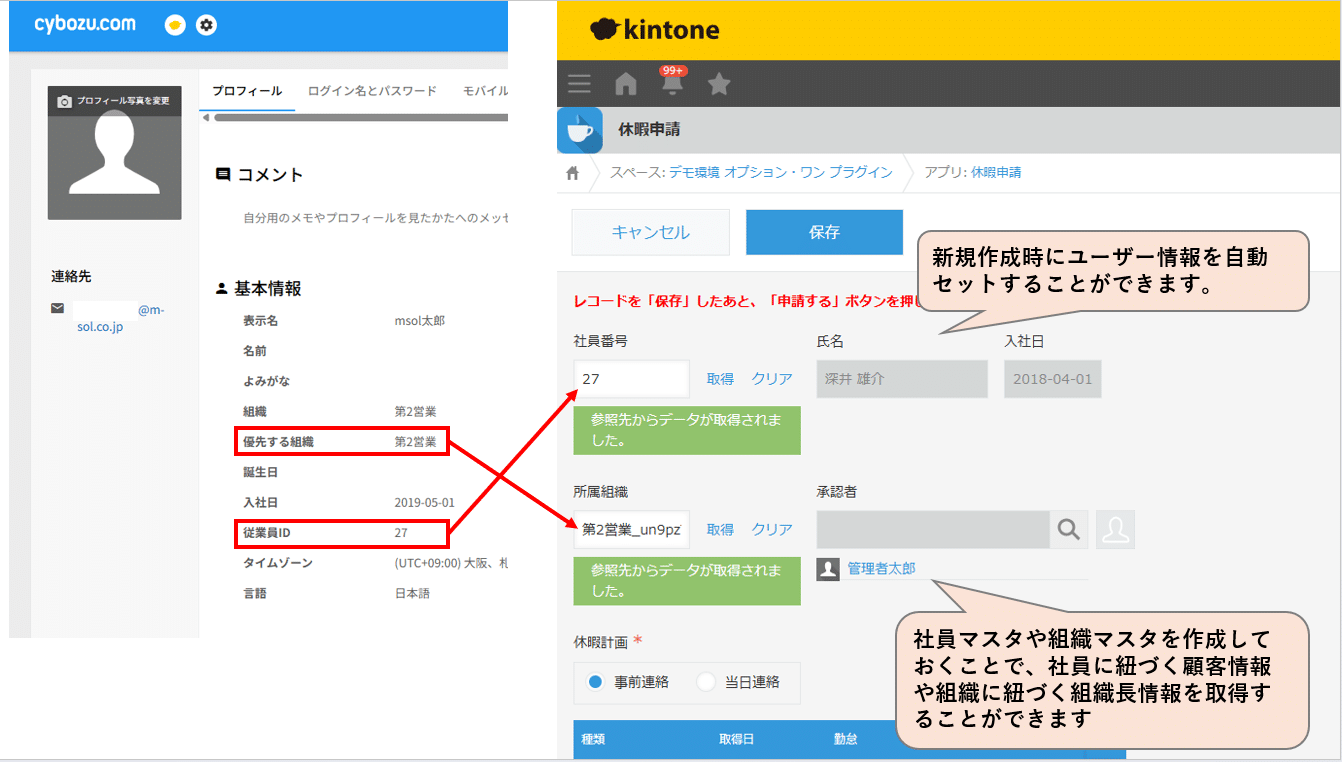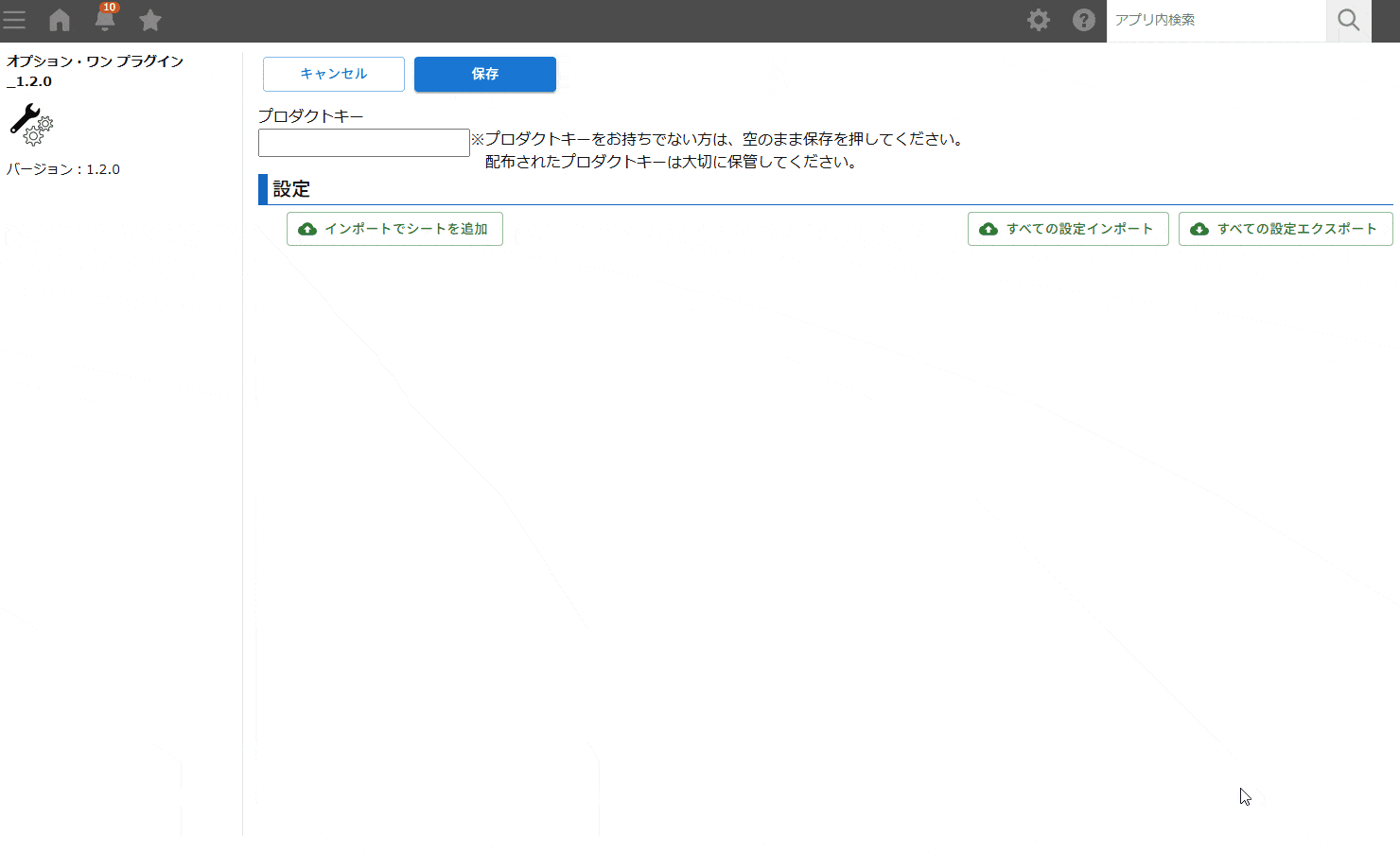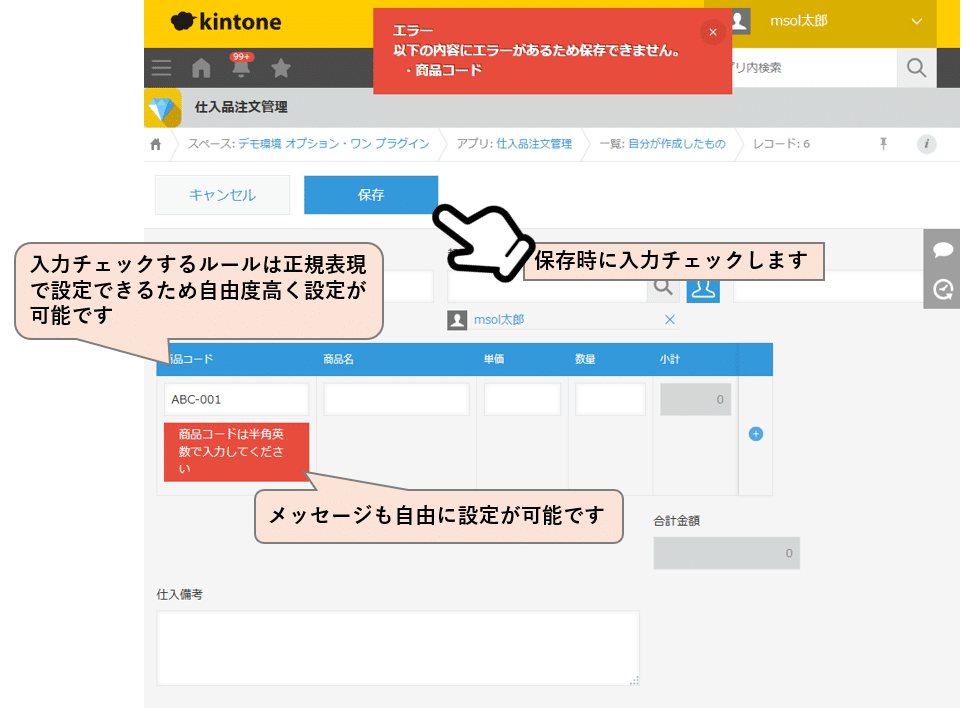ブログ


kintone × オプション・ワンプラグインで解決できる課題を紹介
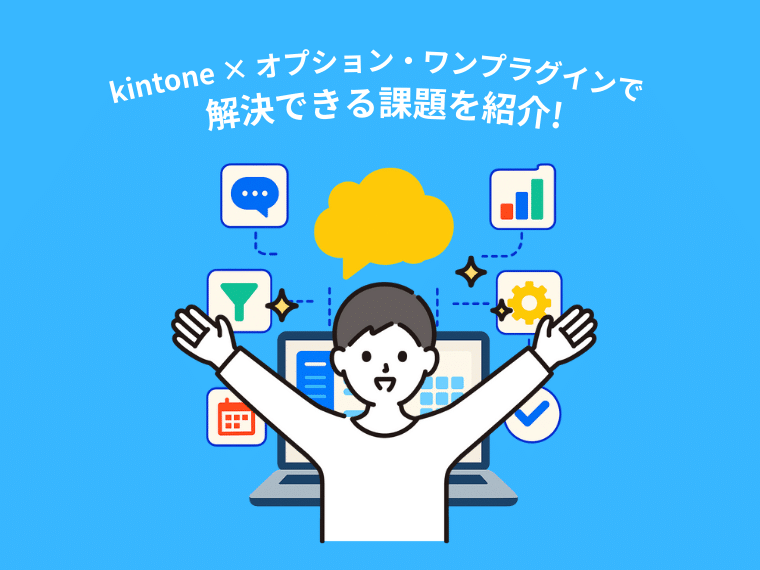
この記事でわかること
- オプション・ワンプラグインで解決できる課題
- オプション・ワンプラグインの具体的な機能や活用例
- オプション・ワンプラグインの設定方法
kintoneをもっと便利にするプラグイン・連携サービスを提供中
全サービスが乗っているカタログを今すぐ無料ダウンロード!
kintoneを使っていると、「ここがもう少し便利になれば…」と思う瞬間はありませんか?
kintone利用者の多くが抱えるそんな悩みを、追加開発なしでスマートに解決できるのが「オプション・ワンプラグイン」です。
2025年5月にリリースされた新プラグイン「オプション・ワンプラグイン」
本記事では、実際のユースケースに沿って、オプション・ワンプラグインでどんなことができるのか、どんな効果が出るのかをわかりやすく紹介していきます。
オプション・ワンプラグインは無料トライアル可能なので、本記事を見ながら設定してみるのもオススメです。
無料トライアルはこちら目次
ケース①:承認日や注文日などのステータス変更時の日付を自動記録したい
物品購入申請アプリなどで承認日や注文日を記録したいと思ったことはありませんか?
kintoneの標準機能には変更履歴を記録する機能はありますが、ステータスを変更した日付(承認日や注文日など)で検索をすることができません。
これはkintoneの検索範囲がフィールドまでとなっており、変更履歴の情報を検索することができないためです。
そんな時はオプション・ワンプラグインの「ステータス変更時日付自動保存」を導入しましょう。
「ステータス変更時日付自動保存」はステータスの変更時に日付フィールドにその時の日付を自動保存する機能です。
この機能を使うことで、承認済みや注文済みとなる時に承認日や注文日を自動で記録してくれます。
設定方法
実装方針:承認日フィールドを配置して、プロセス管理にて「承認完了」となった際に承認日へ現在日付を自動セットする。
※アプリへのプラグイン導入が完了している前提となります。
- プラグイン設定画面の「インポートでシート追加」をクリックして「〇〇時に日付自動入力する.json」テンプレートを導入する。
- シート名を任意に設定する。例)「承認日を自動記録する」
- 基本項目に以下を設定する
・[対象ステータス]を「承認済み」
・[日付保存フィールド]を「承認日」
動作イメージ
ケース②:領収書や納品書の添付忘れを防止したい
仕入アプリなどで「申請→承認→注文→納品→経理」などワークフローを作成する際に、注文書や納品書の添付を忘れて次のステータスにしてしまうことがよくあります。
これはkintoneにて特定のステータス(注文や納品の時)に必須チェックができないためです。
kintoneにはフィールドの入力を必須にする設定がありますが、それは新規作成時から常に必須とするもので、承認後の注文時や納品時の時だけフィールドの入力を必須とすることができないのです。
これを解決するには「ステータス別必須チェック」を導入してください。
「ステータス別必須チェック」は特定のステータスの時に特定のフィールドを必須フィールドにする機能です。
この機能により注文書や納品書を添付し忘れてステータスを変更しようとしても、メッセージが表示されお知らせしてくれます。
設定方法
実装方針:納品書を添付していない状態で、ステータスが「納品待ち」から変更される場合に納品書の添付し忘れを知らせます。
※アプリへのプラグイン導入が完了している前提となります。
- プラグイン設定画面の「インポートでシートを追加」から「〇〇時に必須チェックする.json」テンプレートを導入する
- シート名を任意に設定する。例)「納品書の必須チェックをする」
- 基本項目に以下を設定する
・[対象フィールド]を「納品書」にする
・[対象ステータス]を「納品待ち」にする - オプション項目に下記を設定する
・「ネガティブステータス」を「未申請」にする
※「ネガティブステータス」は差し戻しやキャンセルなどとなった際に納品書の必須チェックをしないようにするために設定します。
動作イメージ
ケース③:ワンクリックで外部システムを開きたい
ワンクリックで外部システムへ遷移できたら業務が楽になる場面があります。
例えば、
- 住所からGoogleMapを開く
- 会社名を検索して与信調査する
- 入力値をChatGPTに質問する
- 自社システムの発注情報一覧を開く
ような業務はありませんか?
レコード閲覧者がよくする行動(検索等)をワンクリックで行えるようになると業務効率は向上しますよね!
そんな時は「ボタン/リンク表示」を導入してください。
「ボタン/リンク表示」はあらかじめ設定したURLをボタン化(リンク化)してくれる機能です。
レコードのパラメータもURLに含めることができますので、先に述べたような業務をワンクリックで行えるようになります。
設定方法
実装方針:「出張先住所からGoogleMapを表示する」、「出発駅と終着駅からGoogle検索する」、「ChatGPTで近くのホテルを調べる」ができるボタンを表示します。
※アプリへのプラグイン導入が完了している前提となります。
出張先住所からGoogleMapを表示する
- プラグイン設定画面の「インポートでシートを追加」から「住所からGoogleMapを表示する(ボタン).json」テンプレートを導入する
- シート名を任意に設定する。例)「出張先からGoogleMapを表示する」
- 基本項目に以下を設定する
・[対象スペース]を「MAP_SPACE」にする
・[詳細画面ヘッダーに表示する]をチェック外す - オプションに以下を設定する
・[リンクパラメータ]を「出張先」にする
出発駅と終着駅からGoogle検索する
- プラグイン設定画面の「インポートでシートを追加」から「サブテーブルにリンク表示する.json」テンプレートを導入する
- シート名を任意に設定する。例)「経路検索する」
- 基本項目に以下を設定する
・[リンクパラメータ]を「https://www.google.co.jp/search?q={{1}}+{{2}}」にする
・[サブテーブル]を「費用明細」にする - オプションに以下を設定する
・[リンク名]を「経路検索」にする
・[リンクパラメータ]を「出発駅」「終着駅」にする
ChatGPTで近くのホテルを調べる
- プラグイン設定画面の「インポートでシートを追加」から「画面上部にボタン表示する.json」テンプレートを導入する
- シート名を任意に設定する。例)「ChatGPTに近くのホテルを質問する」
- 基本項目に以下を設定する
・[ボタン名]を「近くのホテル」にする
・[リンクパラメータ]を「https://chatgpt.com/?q=次の住所の近くで泊まれるホテルの候補を出してください。「{{1}}」&hints=search」にする - オプションに以下を設定する
・[リンクパラメータ]を「出張先」にする
動作イメージ
ケース④:ログインユーザーに紐づく情報を自動セットしたい
kintoneアプリを作成する際に入力者に紐づくユーザー名や所属、案件などによって紐づけた担当者番号や顧客番号を入力させることが多々あるかと思います。
ただ、毎回入力させるのは手間であり、入力ミスに繋がる場合もあります。
そんな時は「初期値自動セット」を導入してください。
「初期値自動セット」はログインユーザーに紐づく情報(従業員番号やメールアドレス、所属情報)などを自動でセットできる機能です。
また、従業員番号やメールアドレスなどをキーとした顧客担当者マスタなどを作成することでそのマスタ情報を自動でルックアップさせることが可能です。
設定方法
実装方針:レコード作成時にログインユーザーの従業員番号、所属組織を自動でセットしてマスタから自動ルックアップを行う。
※アプリへのプラグイン導入が完了している前提となります。
- プラグイン設定画面の「インポートでシートを追加」から「ログインユーザーの従業員番号で自動ルックアップする.json」テンプレートを導入する
- シート名を任意に設定する。例)「従業員番号で自動ルックアップする」
- パラメータを以下に設定する
・[対象フィールド]を「社員番号」にする - プラグイン設定画面の「インポートでシートを追加」から「ログインユーザーの所属組織を自動セットする.json」テンプレートを導入する
- シート名を任意に設定する。例)「優先する組織で自動ルックアップする」
- 基本項目に以下を設定する
・[対象フィールド]を「所属組織」にする
動作イメージ
ケース⑤:フィールドに入力ルールを導入し、記入揺れを無くしたい
電話番号や郵便番号、製品番号などのハイフンの有無や独自のナンバリングによって記入揺れが起きてしまうことはありませんか?
記入揺れが起こることによって検索でヒットしなくなってしまったり、別システムの連携の際にトラブルとなってしまったりするケースをよく見かけます。
こんな時は「入力値正規表現制御」を導入してください。
「入力値正規表現制御」は電話番号や郵便番号、独自のナンバリングなどの入力をチェックし、ルールに沿っていない場合は警告してくれる機能です。
これによって記入揺れが無くなり、検索性能を担保したり、別システムへのデータ連携でトラブルを軽減したりすることができます。
設定方法
実装方針:商品コードにハイフンや全角を入力できないように半角英数だけ許可する。
※アプリへのプラグイン導入が完了している前提となります。
- プラグイン設定画面の「インポートでシートを追加」から「入力制御をする(半角英数).json」テンプレートを導入する
- シート名を任意に設定する。例)「商品コード入力チェック」
- パラメータを以下に設定する
・[対象フィールド一覧]を「商品コード」にする
動作イメージ
まとめ
いかがでしたか?
本記事はkintoneにオプション・ワンプラグインを導入した際に解決できる課題を紹介させていただきました。
オプション・ワンプラグインは他にもkintoneでよくある課題を解決できるような機能を1つのプラグインで提供していますので、自社のkintoneに導入して業務の効率化に挑戦してみてください!
業務の可視化や効率化が一段と進むはずです!
kintoneをもっと便利にするプラグイン・連携サービスを提供中
全サービスが乗っているカタログを今すぐ無料ダウンロード!
![Smart at M-SOLUTIONS[stg]](https://smartat.jp/wp-content/uploads/2023/02/logo.png)